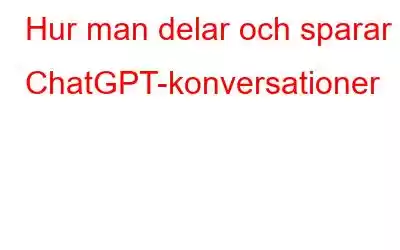ChatGPT har vuxit fram som en framstående figur i den digitala sfären idag. Denna chatbot har ett otroligt utbud av möjligheter inom ramarna för textbaserade interaktioner, vilket öppnar för gränslösa möjligheter. Oavsett om du använder ChatGPT för konstnärliga ansträngningar som programmering, söker en sekundär medhjälpare för ditt lilla företag eller helt enkelt använder det som en inspirationskälla, blir det absolut nödvändigt att lagra och utbyta dina konversationer effektivt. Lyckligtvis har du kommit till den perfekta platsen, eftersom den här omfattande guiden är exakt skräddarsydd för att lära dig hur du delar och sparar ChatGPT-konversationer.
Så här sparar du ChatGPT-konversationer
Spara dina chattar med ChatGPT är en anmärkningsvärt smidig upplevelse, eftersom chatboten tar initiativet till att automatiskt spara dina konversationer för framtida referens. I det vänstra sidofältet hittar du ett välorganiserat arrangemang av alla dina ChatGPT-chattar. Så fort du startar en ny konversation visas den omedelbart i sidofältet, lätt tillgänglig för din bekvämlighet. Varje chatt är bekvämt döpt efter den första frågan du skickar till boten, vilket säkerställer enkel identifiering och hämtning.
Så här sparar du ChatGPT-konversationer
Steg 1: Gå till chatten. openai.com och logga in på ditt konto.
Steg 2: Hitta konversationen i sidofältet till vänster.
Steg 3: Klicka nu på ikonen penna och ändra namnet på konversationen enligt dina önskemål.
Steg 4: När du har slutfört processen, denna ChatGPT-konversation sparas säkert i molnet under det angivna namnet, vilket säkerställer att den är kontinuerlig tillgänglig när du behöver den.
Steg 5: Om du istället vill ta bort konversationen klickar du bara på papperskorgen Bin-ikonen, och den kommer att raderas permanent och lämnar inga spår efter sig.
Läs också: OpenAI lanserar ChatGPT-appen för iPhones, snart lanserar Android
Hur man delar ChatGPT-konversationer
Exportera chattar från ChatGPT kan vara enkelt eller besvärligt, beroende på längden på dina konversationer. Även om du kan använda Ctrl C-genvägen för att kopiera och Ctrl V för att klistra in, blir den här metoden tråkig när du hanterar omfattande chattar. Om du vill exportera en komplett chatt, följ stegen nedan för en mer effektiv process.
Steg 1: Klicka här för att gå till ChatGPT webbplats. Logga sedan in på ditt konto.
Steg 2: Från det nedre vänstra hörnet på startsidan klickar du på ditt användarnamn.
Klicka nu på Inställningar från popup-menyn.
Steg 3: Välj nu Datakontroller och klicka på knappen Exportera Exportera data.
Steg 4: Ett meddelandefönster visas framför dig, klicka på Bekräfta export.
Steg 5: Ett meddelande i den gröna rutan visas framför dig "Exporterade data framgångsrikt. Du bör få ett e-postmeddelande inom kort med dina uppgifter.”
Steg 6: Gå nu till inkorgen för ditt Mail ID (länkat till ChhatGPT)
Steg 7: Klicka på Ladda ner dataexport.
Steg 8: Alla dina ChatGPT-konversationer kommer att laddas ner i en zip-mapp. Högerklicka på den och klicka på Extrahera alla... mappen.
Steg 9: Och alla dina ChatGPT-konversationer kommer att laddas ner i form av ettHTML-dokument.
Läs också: Så här ersätter du Siri med ChatGPT på din iPhone
Dela och chattaGPT-konversationer utan ansträngningDet är viktigt att notera att ChatGPT fortfarande är i ett tidigt skede och saknar vissa avancerade funktioner. Möjligheten att dela/exportera och spara konversationer var inte tillgänglig från början, vilket indikerar att ytterligare förbättringar förväntas införas när chatboten fortsätter att utvecklas och mogna.
Kom ihåg att vara försiktig och respektera integriteten när du delar konversationer, se till att du har nödvändiga behörigheter och samtycke från alla inblandade parter.
Följ oss på och Pinterest för fler sådana felsökningsguider, listor och tips och tricks relaterade till Windows, Android, iOS och macOS .
Nästa läsning: Avslöja sårbarheterna: The Untold Story of ChatGPT:s säkerhetsrisker
Läs: 6